- 1. WebRelease のユーザ管理
- 2. ユーザの一覧
- 3. ユーザの登録
- 4. ユーザの休止
- 5. ユーザの削除
- 6. ユーザの一括削除
- 7. 自分のユーザプロファイルの変更
- 8. ログイン通知メール
- 9. TOTP ワンタイムパスワードの設定
- 10. ログインユーザ一覧
- 11. ログイン履歴
- 12. ユーザ登録情報の一括処理
- 1. サイトの作成
- 2. サイト設定
- 5. 辞書の管理
- 6. 外部リンクのチェック
- 7. サイトのエキスポート
- 8. サイトのインポート
- 9. サイトの閉鎖
- 10. サイトの削除
- 11. サイトの操作履歴
- 1. テンプレート
- 2. テンプレートの作成
- 3. 文書型の定義
- 5. テンプレートリソース
-
- 1. 要素参照
- 2. 関数呼び出し
- 3. 演算子
- 4. リテラル
- 5. リソース参照
- 6. メソッド
- 7. 拡張タグ wr-if wr-then wr-else
- 8. 拡張タグ wr-switch wr-case wr-default
- 9. 拡張タグ wr-conditional wr-cond
- 10. 拡張タグ wr-for
- 11. 拡張タグ wr-break
- 12. 拡張タグ wr-variable
- 13. 拡張タグ wr-append
- 14. 拡張タグ wr-clear
- 15. 拡張タグ wr-return
- 16. 拡張タグ wr-error
- 17. 拡張タグ wr-- と wr-comment
- 7. WYSIWYG エディタ設定
- 8. テンプレート・プロファイラ
- 9. テンプレートのリビジョン
- 10. テンプレートのダウンロード
- 11. テンプレートのアップロード
- 12. テンプレートの上書きアップロード
- 13. テンプレートのフォルダ
- 14. テンプレートの状態
- 15. テンプレートの削除
- 16. ページ作成後のテンプレート修正
- 17. 入力フィールドの短縮表示
- 18. 作成したページの一覧
- 19. テンプレートとスタッフ
- 20. テンプレートの操作履歴
- 21. テンプレートを参照している目次の一覧
- 22. テンプレートの検索
- 1. ページの作成
- 2. ページのプレビュー
- 3. 実機でのプレビュー
- 4. ページの状態
- 8. ページの編集完了
- 9. ページの公開
- 10. ページの公開終了
- 11. ページのエキスポート
- 12. ページの削除
- 13. ページのリビジョン管理
- 14. ページのリビジョン間の比較表示
- 15. リンク元一覧
- 16. ページ内の外部リンク一覧
- 17. ページの公開状況
- 18. Markdown の使い方
- 19. コンテンツ中の語句のチェック
- 20. ページの操作履歴
- 22. バージョニングフォルダ
- 25. 外部作成コンテンツのインポート
- 26. スケジュール一覧
- 27. ページの検索
- 1. システムの状態確認
- 2. WebRelease の停止と起動
- 3. データのバックアップ
- 4. メモリ設定
- 5. メールサーバの設定
- 6. Proxy サーバの設定
- 7. パスワードセキュリティ設定
- 8. TOTP 認証の有効化
- 9. アカウントの自動閉鎖
- 10. ログイン通知メールの設定
- 11. システムからの通知メール
- 12. Cookie に Secure 属性をつける
- 13. その他のシステム設定
- 14. 証明書のインポート
- 15. ストレージの管理
- 16. 操作履歴
- 17. ログファイルのダウンロード
- 18. ログインエラーへの対応
- 19. WebRelease のバージョンアップ
- 20. ライセンスのアップグレード
- 21. 期間ライセンスコードの更新
- 22. WebRelease の Uninstall
-
- 1. add
- 2. allObjects
- 3. allPages
- 4. channel
- 5. channelCookieName
- 6. channelName
- 7. codePointAt
- 8. comma3
- 9. concatenate
- 10. contentType
- 11. count
- 12. currentTime
- 13. divide
- 14. encodeURI と encodeURIComponent
- 15. encoding
- 16. fileName
- 17. fileSize
- 18. find
- 19. firstElement
- 20. folder
- 21. formatDate
- 22. formatDateRFC2822
- 23. formatDateW3CDTF
- 24. fullURL
- 25. gengou
- 26. getXML
- 27. group
- 28. halfwidth
- 29. hasElement
- 30. hasMethod
- 31. head
- 32. indexOfPage
- 33. isEven と isOdd
- 34. isFirstElement と isNotFirstElement
- 35. isFirstPage
- 36. isLastElement と isNotLastElement
- 37. isLastPage
- 38. isNull と isNotNull
- 39. isNumber
- 40. isPreview と isNotPreview
- 41. jstr
- 42. kmg1000
- 43. kmg1024
- 44. lastElement
- 45. lastModifiedDate
- 46. length
- 47. multiply
- 48. nextElement
- 49. nextPage
- 50. number
- 51. pageCreatedDate と revisionCreatedDate
- 52. pageID
- 53. pageRevision
- 54. pageTitle
- 55. pageWithPageID
- 56. parseDate
- 57. parseDateRFC2822 と parseDateRFC2822Relaxed
- 58. parseDateW3CDTF
- 59. parseHtml
- 60. path
- 61. prevElement
- 62. prevPage
- 63. previewClock
- 64. previewLanguage
- 65. quote
- 66. remainder
- 67. replaceAll と replaceFirst
- 68. resourceURL
- 69. resourceWithName
- 70. rtlCount
- 71. rtlRatio
- 72. scheduledEndDate
- 73. scheduledStartDate
- 74. searchText
- 75. setScale
- 76. siteTimeZone
- 77. sort
- 78. split
- 79. startsWith と endsWith
- 80. string
- 81. stripTags
- 82. substring
- 83. subtract
- 84. suffix
- 85. tail
- 86. templateName
- 87. thisPage
- 88. toEntityRef
- 89. toLowerCase と toUpperCase
- 90. trim
- 91. unescapeEntities
- 92. unsplit
- 93. width と height
9章 承認プロセスの設定 - 4. 承認プロセスによる公開管理
1. ページの公開承認依頼
ページの公開承認依頼
承認プロセスが指定されているフォルダでページを公開する場合、ページの作成が完了したら、公開承認依頼を作成します。承認依頼はページ編集画面の「承認履歴」タブで作成します。
承認依頼を開始できる条件は、そのリビジョンがいまだ承認を取得していないこと、そして、進行中の承認依頼を持っていないことです。
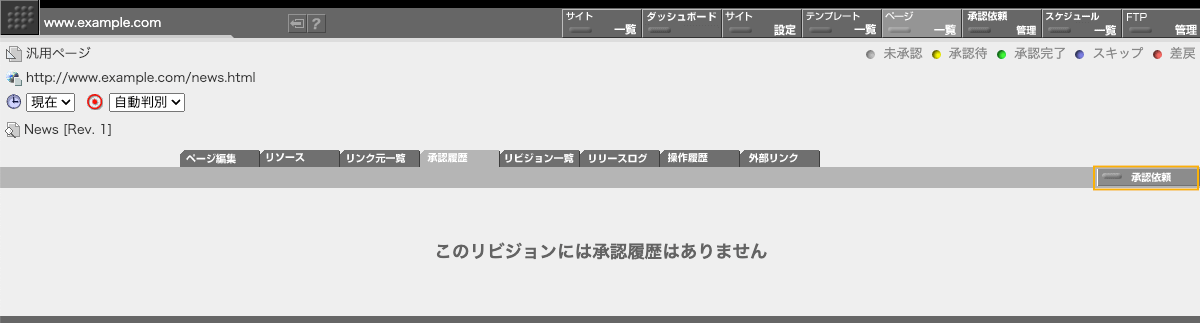
承認依頼が行なえる状態であれば「承認履歴」タブの表示は上記の様に空欄です。すでに進行中の承認依頼がある場合や、承認済みの承認履歴がある場合には、このタブの画面にはそれが表示されます。その状態では画面右上の「承認依頼」ボタンは表示されませんので、承認依頼は行なえません。
画面右上の「承認依頼」ボタンをクリックすると承認依頼の作成が始まります。
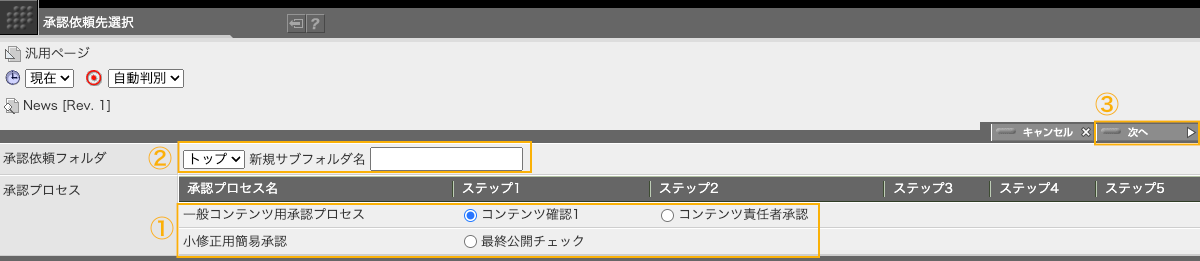
① この例では、フォルダには「小修正用簡易承認」という承認プロセスと「一般コンテンツ用承認プロセス」という承認プロセスのふたつが指定されています。承認依頼を行なうには、画面に表示されている承認プロセスのいずれかを選びます。この例の場合、最初の依頼先は下記のいずれかです。
- 「小修正用簡易承認」という承認プロセスのステップ1「コンテンツ確認1」
- 「小修正用簡易承認」という承認プロセスのステップ2「最終公開チェック」
- 「一般コンテンツ用承認プロセス」という承認プロセスのステップ1「コンテンツ確認1」
承認プロセス「小修正用簡易承認」の場合、先頭のステップ1の「スキップを許可」の設定が ON になっているため、承認の投入先としてはステップ1とステップ2のいずれかを選ぶことができます。承認プロセス「一般コンテンツ用承認プロセス」の場合、先頭のステップ1の「スキップを許可」の設定は ON になっていないため先頭のステップ1に承認を依頼する必要があります。
承認依頼先を決めて選びます。(上図では「一般コンテンツ用承認プロセス」という承認プロセスのステップ1「コンテンツ確認1」を選んでいます)
② 承認依頼を行なう場合には、その承認依頼をどの「承認依頼フォルダ」に投入するかを選択できます。既にいくつかの承認依頼フォルダが作成されている場合、それをポップアップメニューから選んで指定することができます。または、新たに承認依頼フォルダを作成したい場合、ポップアップで親フォルダを選んでおいて、作成したいサブフォルダ名を「新規サブフォルダ名」欄に記入します。承認依頼が作成される時に、指定した名前の承認依頼フォルダが作成され、そのなかに作成された承認依頼が投入されます。
承認依頼フォルダは、複数のページからなる制作プロジェクトを纏める時に便利です。公開タイミングが同一である複数のページについて、同じ承認依頼フォルダに承認依頼を集約してゆくことで、作業や承認の進捗を把握することができるようになるでしょう。
③ 依頼先のプロセスとステップ、承認依頼フォルダを決めたら、画面右上の「次へ」ボタンをクリックします。承認依頼メール作成画面に遷移します。
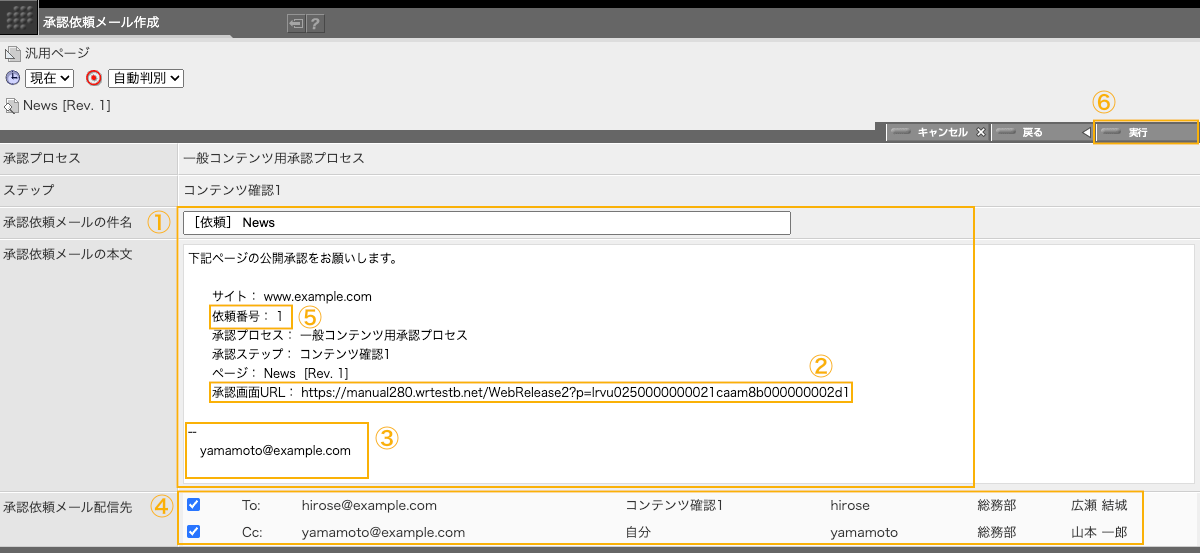
① 承認依頼メールの件名(サブジェクト)と承認依頼メールの本文(メールの本文)の文面を確認してください。必要があれば、加筆修正してください。特に本文には、連絡事項など自由に加筆してください。この本文は、承認履歴として WebRelease に保存されますのでご注意ください。記録された承認依頼メールの本文を選択的に削除する機能はありません。
② 承認依頼メールの本文には「承認画面URL」が含まれています。メールの受信者は、メール中のこの URL にアクセスすることで、承認画面に直接 JumpIn することができますので、間違いなく、すぐに承認依頼の処理を開始できます。JumpIn の時には ID とパスワードの入力が常に必要です。
③ 承認依頼者がユーザプロファイル中に「E Mail Signature (署名)」を設定している場合、承認依頼メールの末尾に署名が自動で追加されます。
④ 承認依頼メール配信先を確認してください。配信先リストには、承認依頼先のステップで「通知メール」を受け取る設定になっている担当者と、依頼者である自分(Cc:)が掲載されていますので、メールを配信したい相手を選んでください。承認依頼メールは、承認依頼する本人が、ユーザプロファイルにメールアドレスを指定していないと発送できません。
⑤ 依頼番号とは、それぞれの承認依頼にユニークに付けられる番号です。承認依頼について、メールや電話でやり取りをするときなど、依頼番号で依頼を特定すると便利です。
⑥ 依頼内容が確定したら、画面右上の「実行」ボタンをクリックして承認依頼を実行します。
依頼を実行すると、依頼先のステップの担当者以外は、そのページを編集できなくなります。依頼者本人も編集できなくなりますのでご注意ください。承認依頼を行なった後は、依頼者がページ一覧画面で、承認依頼したページを表示してみると、例えば、下記のような表示になるはずです。

① 依頼者本人には、承認依頼した「News」というページを操作するための操作ボタンがどれも表示されていません。既に承認依頼してしまったため、そのページの編集権はページを作成し承認依頼を行なった本人の手を離れ、承認ステップの担当者、この場合、承認ステップ「コンテンツ確認1」の担当者の手に移っています。
② 承認待の承認依頼があるページに関しては、ページ一覧画面の「承認」欄に黄色のマークが表示されます。
③ 承認欄のマークの意味はこの凡例でわかります。
一方、承認依頼を受けた承認ステップ(この場合「コンテンツ確認1」)の担当者の側が、ページ一覧画面で、承認依頼を受けたページを表示してみると、例えば、下記のような表示になるはずです。

承認担当側は、操作欄に編集ボタン が表示されていてページの編集が可能になっています。なお、承認担当者は、ライター権限がなくてもページ編集画面に入ることができます。ライター権限のない担当者の場合、ページ編集画面に入った後、承認や差戻しの処理はできますが、ページの編集はできません。ページの編集にはやはりライター権限が必要です。
が表示されていてページの編集が可能になっています。なお、承認担当者は、ライター権限がなくてもページ編集画面に入ることができます。ライター権限のない担当者の場合、ページ編集画面に入った後、承認や差戻しの処理はできますが、ページの編集はできません。ページの編集にはやはりライター権限が必要です。
公開承認依頼を行ない、承認プロセスを進行中のリビジョンは削除できません。リビジョンを削除する場合、先に承認依頼を削除してください。